Hauptinhalt:
![]() Über den Autor
Über den Autor
![]() Reviews und Preise
Reviews und Preise
Überblick über gelöschte Numbers Datei wiederherstellen
"Mein Computer ist soeben heruntergefahren, und beim Neustart habe ich ein wichtiges Zahlendokument verloren, an dem ich gearbeitet habe und dessen Daten ich nicht einfach wiederherstellen kann. Bitte sagen Sie mir, ob es eine Möglichkeit gibt, diese Datei wiederherzustellen und wie das geht. - TGGMD von Apple Community
Numbers ist ein Tabellenkalkulations-Programm, welches von Apple entwickelt wurde. Ähnlich wie Microsoft Excel können Benutzer auch Tabellen, Grafiken, Bilder, Formeln und anderen Dateien durch Numbers auf Mac erstellen. Aber diese Dateien können auch aufgrund von verschiedenen Fehlern verloren gehen, z.B., Benutzer haben eine Numbers-Datei aus Versehen gelöscht, die bearbeitete Numbers-Datei ist nach dem Absturz verloren. In diesem Artikel werden wir Ihnen erklären, wie Sie die gelöschten, formatierten, nicht gespeicherten und anderen verlorenen Numbers-Dateien einfach wiederherstellen können. Stellen Sie zuerst sicher, ob die Dateien oder nur einige Inhalte der Tabellenkalkulation verschwunden sind. Dann wählen Sie eine geeignete Lösung aus.
✅Teil 1. Verlorene Numbers Dateien auf Mac wiederherstellen
Wenn die Datei bereits verloren sind, können wir Ihnen drei Methoden für die Wiederherstellung anbieten.
👍Lösung 1. Gelöschte Numbers mit einer Software wiederherstellen
Haben Sie die Dateien bereits endgültig gelöscht und vorher keine Backups erstellt? Keine Sorgen. Eine effektive Datenrettungssoftware bietet Ihnen noch Möglichkeiten, die gelöschten, formatierten und anderen verlorenen Numbers-Dateien zurückzuerhalten. Dafür empfehlen wir Ihnen EaseUS Data Recovery Wizard for Mac. Das ist eine leistungsfähige Software zur Mac-Datenrettung und bietet Ihnen umfassende Lösungen für fast alle Datenverlust-Probleme. Die fortgeschrittene Wiederherstellung ermöglicht Ihnen auch, die Daten auf Mac mit T2-Chip wiederherzustellen. Nicht nur die Numbers-Datei, wenn Sie die anderen iWork-Dateien wie Keynote Dateien wiederherstellen wollen, können Sie auch diese Software benutzen. Jetzt laden Sie die Software herunter und führen Sie die Wiederherstellung wie folgt aus.
Schritt 1. Starten Sie EaseUS Data Recovery Wizard for Mac und wählen Sie das Volume aus, auf wo Sie die Numbers-Dateien vorher gespeichert haben. Dann klicken sie auf "Scan".

Schritt 2. Das Programm wird das Volume scannen, um alle verlorenen Daten auf dem Volume einschließlich die Numbers-Präsentation aufzufinden.
Notiz: Wenn Sie nach dem Schnellscan keine gewünschten Dateien gefunden haben, können Sie noch Tiefenscan ausführen, indem die Software die Festplatte Sektor für Sektor scannen kann.

Schritt 3. Nach dem Scan werden die gefundenen Daten aufgelistet. Die Vorschau ist verfügbar. Wählen Sie die gewünschten Numbers-Dateien aus. Dann klicken Sie auf "Wiederherstellen". Wenn Sie die vorhandenen Dateien nicht überschreiben wollen, speichern Sie die Datei auf einem anderen Ort.

Lösung 2. Gelöschte Dateien aus Mac Papierkorb wiederherstellen
Wenn Sie die Dateien nicht endgültig gelöscht haben, können Sie zuerst versuchen, die gelöschten Number-Dateien aus dem Papierkorb wiederherzustellen. Das ist die einfachste Methode.
Schritt 1. Öffnen Sie den Papierkorb Ordner auf Ihrem Mac.
Schritt 2. Durch den Filter können Sie die gelöschten Number-Dateien einfach finden.
Schritt 3. Klicken Sie mit der rechten Maustaste auf die Datei und wählen Sie “Zurücklegen” aus.

Lösung 3. Verlorene Numbers aus Time Machine Backups wiederherstellen
Wenn Sie vorher die Dateien durch Time Machine gesichert haben, können Sie die verlorenen Dateien direkt aus Time Machine Backups wiederherstellen. Folgen Sie den Schritten.
Schritt 1. Wenn Sie die Backups auf einer externen Festplatte gesichert haben, schließen Sie zuerst die Festplatte an den Computer an.
Schritt 2. Öffnen Sie das Programm Time Machine.
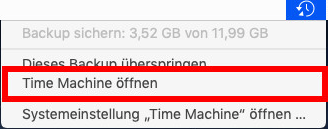
Schritt 3. Klicken Sie auf dem Pfeil, um die gelöschten Dateien in den Backups zu finden.
Schritt 4. Wählen Sie die gewünschten Dateien und klicken Sie auf "Wiederherstellen".

✅Teil 2. Vorherige Version von Tabellenkalkulation in Numbers wiederherstellen
Wenn die Dateien nicht verloren sind und Sie nur die vorherige Version der Numbers Datei wiederherstellen wollen, was tun? Wir können Ihnen auch drei Methoden anbieten. Sie können die vorherigen Versionen anschauen, sichern und wiederherstellen.
Lösung 1. Vorherige Version anzeigen, kopieren und wiederherstellen
Schritt 1. Öffnen Sie die Number Datei und gehen Sie zu “Ablage” > “Zurücksetzen auf” > “Alle Versionen durchsuchen”.
Schritt 2. Im linken Bereich werden die aktuelle Version angezeigt und im rechten Bereich können Sie nach der gewünschten Version suchen. Nachdem Sie die Version gefunden haben, können Sie die Datei in voller Größe anschauen.
Schritt 3. Jetzt haben Sie drei Optionen:
- Sie können die aktuelle Version bearbeiten und speichern.
- Wenn Sie die vorherige Version speichern wollen, klicken Sie direkt auf “Wiederherstellen”. Aber die alte Version wird die aktuelle überschreiben.
- Sie können auch die vorherige Version als eine neue Datei speichern. Halten Sie die Wahltaste gedrückt und klicken Sie auf “Eine Kopie wiederherstellen”. Wählen Sie den Speicherpfad und geben Sie einen neuen Namen ein.
Lösung 2. Auf die zuletzt geöffnete Version zurücksetzen
Nachdem Sie die Datei auf eine vorherige Version zurückgesetzt haben, werden die aktuelle Datei überschrieben. Wenn Sie die beiden Dateien behalten wollen, können Sie die Kopie der vorherigen Version sichern.
Schritt 1. Öffnen Sie die aktuelle Datei und gehen Sie zu “Ablage” > “Zurücksetzen auf”.
Schritt 2. Dann haben Sie zwei Optionen “Zuletzt geöffnet” oder “Zuletzt gesichert”. Wählen Sie eine aus und klicken Sie auf “Wiederherstellen”.
- Zuletzt geöffnet: Wenn Sie diese Option ausgewählt haben, werden alle seit dem letzten Öffnen an der Tabellenkalkulation vorgenommenen Änderungen gelöscht.
- Zuletzt gesichert: Diese Option wird alle seit der letzten Sicherung an der Tabellenkalkulation vorgenommenen Änderungen löschen.
Lösung 3. Blätter, Text und Objekte aus vorherigen Versionen kopieren
Wenn Sie nur einige Inhalte wie Texte,Blätter wiederherstellen wollen, können Sie diese Inhalte aus den vorherigen Version kopieren und in die aktuelle Datei hinzufügen.
Schritt 1. Öffnen Sie die aktuelle Datei und gehen Sie zu “Ablage” > “Zurücksetzen auf” > “Alle Versionen durchsuchen”.
Schritt 2. Finden Sie die vorherige Version mit den gewünschte Inhalten. Wählen Sie die Inhalte und klicken Sie auf “Bearbeiten” > “Kopieren”.
Schritt 3. Wechseln Sie zu der aktuellen Version und fügen Sie die kopierten Inhalte ein. Danach klicken Sie auf “Fertig”.
Das Fazit
Das war's mit der Wiederherstellung gelöschter oder nicht gespeicherter Numbers Dateien auf dem Mac. Und Sie können sich immer auf Datenwiederherstellungstools wie EaseUS Data Recovery Wizard verlassen, um Ihre verlorenen Daten von einer HDD, SSD, einem Fusionslaufwerk oder einem Time Machine-Backup-Laufwerk wiederherzustellen.
Ist der Artikel hilfreich?
Updated by Markus
Nach seinem Medientechnik-Studium entschloss sich Markus dazu, als ein Software-Redakteur zu arbeiten. Seit März 2015 bei EaseUS Tech Team. Er hat sich auf Datenrettung, Partitionierung und Datensicherung spezialisiert.
Written by Mako
Technik-Freund und App-Fan. Mako schreibe seit März 2016 für die Leser von EaseUS. Er begeistert über Datenrettung, Festplattenverwaltung, Datensicherung, Datenspeicher-Optimierung. Er interssiert sich auch für Windows und andere Geräte.
Bewertungen
-
EaseUS Data Recovery Wizard ist eine leistungsstarke Systemwiederherstellungs-Software, mit der Sie versehentlich gelöschte, durch Malware oder aufgrund von Partitionsverlust verlorene Dateien wiederherstellen können.
Mehr erfahren -
EaseUS Data Recovery Wizard ist das beste Programm, das wir bisher getestet haben. Er ist nicht perfekt, weil die heutige fortschrittliche Festplattentechnologie die Datenwiederherstellung schwieriger macht .
Mehr erfahren -
EaseUS Data Recovery Wizard Pro ist eines der besten Programme zur Datenwiederherstellung auf dem Markt. Es bietet Ihnen umfassenden fortschrittlichen Funktionen, z.B., Wiederherstellung formatierter Laufwerke und Reparatur beschädigter Dateien.
Mehr erfahren
Verwandete Artikel
-
Mac Terminal Caffeinate verwenden, um Mac zu koffeinieren [Anleitung]
![author icon]() Mako/Jan 15, 2025
Mako/Jan 15, 2025 -
Wie kann man den Mac-Fehlercode 43 beheben? [4 Lösungen]
![author icon]() Mako/Jan 15, 2025
Mako/Jan 15, 2025 -
Behebung des com.apple.DiskManagement.disenter-Fehlers 49223 [mit 3 Methoden]
![author icon]() Markus/Jan 15, 2025
Markus/Jan 15, 2025 -
So können Sie chat.db auf einem Mac wiederstellen [4 Methoden]
![author icon]() Mako/Jan 15, 2025
Mako/Jan 15, 2025